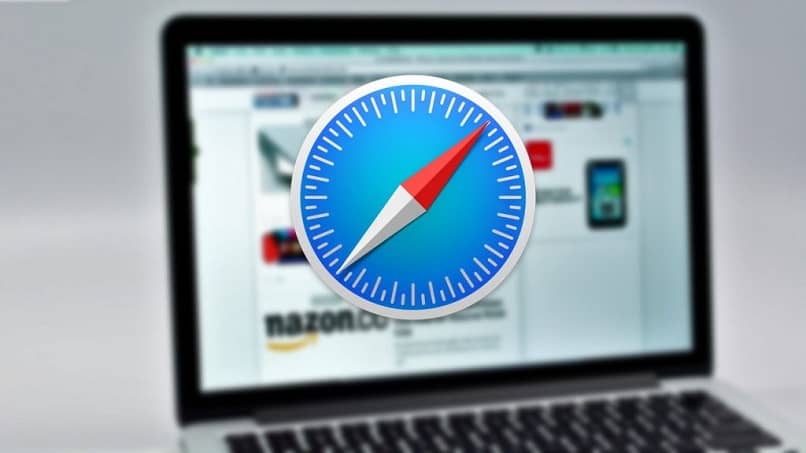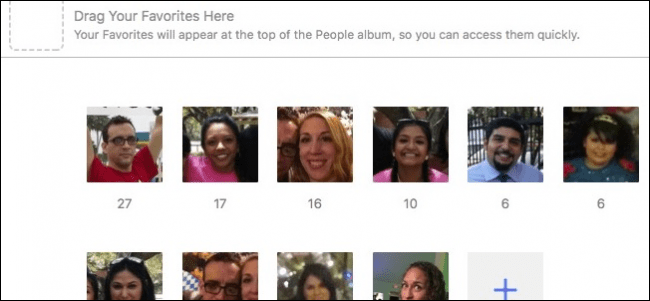من الضروري مسح ذاكرة التخزين المؤقت وملفات تعريف الارتباط لمتصفح MacOS Safari ، حيث يتم تخزينها على مواقع الويب التي تزورها بشكل متكرر. يتيح لك ذلك التنزيل مرة أخرى عند دخولك إلى صفحة الويب ، مما يساعد على تحسين التنقل.
على الرغم من أنه قد يحدث أنه في مرحلة ما يجب عليك مسح ذاكرة التخزين المؤقت وملفات تعريف الارتباط . في بعض الأحيان لا يتم تحديث الصفحات أو لا يتم تحميل الصور بالكامل. عندما يحدث ذلك ، يصبح تصفح الويب مملاً وبطيئًا ، أليس كذلك؟ استرخ ، لدينا الحل! سنوضح لك هنا كيفية مسح ذاكرة التخزين المؤقت وملفات تعريف الارتباط لمتصفح MacOS Safari .
امسح ذاكرة التخزين المؤقت وملفات تعريف الارتباط لصفحات الويب في Safari
عندما تتصفح الويب ، تقوم بعض مواقع الويب بتخزين معلومات حول ما تفعله عليها ؛ بالإضافة إلى البيانات الشخصية: أسماء المستخدمين وكلمات المرور. مع أخذ الحيطة والحذر ، يُنصح بإزالة الإعلانات أو الإعلانات المنبثقة التي تعرض بياناتك للخطر. في هذه الحالات ، من الجيد حجب المواقع المشبوهة. إذا لم يكن ذلك ممكنًا ، فيجب إزالته بشكل دوري لحماية خصوصيتك من الأشخاص الخبثاء الذين يريدون معرفة ما تفعله عبر الإنترنت. لتنظيف ذاكرة التخزين المؤقت وملفات تعريف الارتباط ، يكون الإجراء بسيطًا وسريعًا ؛ قم بتنفيذ الخطوات التالية:
- التسجيل في التفضيلات .
- حدد أيقونة الكاميرا.
- انقر فوق إدارة بيانات الموقع.
- هناك يمكنك الحذف يدويًا عن طريق تحديد موقع الويب.
- هناك طريقة أخرى وهي حذف كل شيء بالضغط على “حذف الكل”.
يؤدي مسح ملفات تعريف الارتباط إلى إزالة أسماء المستخدمين وكلمات المرور المستخدمة لتسجيل الدخول إلى صفحات الويب التي تقبل الملء التلقائي.
يحتوي Safari على ” قائمة مطور ” ، تُستخدم لمسح ذاكرة التخزين المؤقت دون حذف ملفات تعريف الارتباط والمحفوظات. يمكنك تنشيط هذا بالنقر فوق “تفضيلات” في Safari ، والنقر فوق كلمة “خيارات متقدمة”. هناك اضغط على إظهار قائمة التطوير .
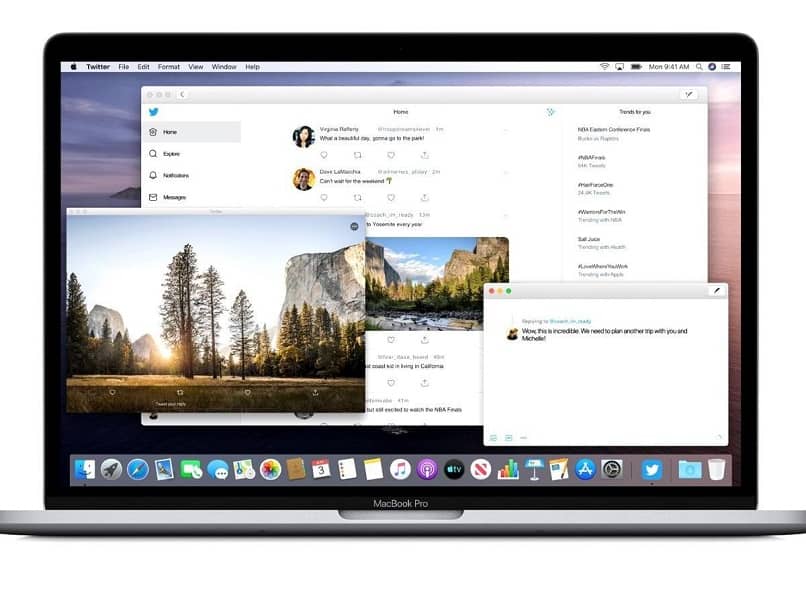
ثم سيظهر خيار قائمة “تطوير”. تحتاج إلى إغلاق نوافذ Safari المفتوحة والنقر على “Empty Cache” ، ثم النقر فوق ” File ” ، ثم الضغط على “New Window” ، وبهذه الطريقة ستبدأ في Safari خالية تمامًا من ذاكرة التخزين المؤقت.
امسح بيانات الملء التلقائي
هذه أداة Safari تسمح لك بإلغاء ملفات تعريف الارتباط وتخزين البيانات على الويب ، مثل أسماء المستخدمين وكلمات المرور وغيرها. يمكنك حذف هذه البيانات بالنقر فوق “تحرير”. تم إلغاء أهمها ، مثل أسماء المستخدمين وكلمات المرور.
إبطال أو إزالة عمليات تسجيل الدخول إلى صفحة الويب
ربما أخطأت في كتابة اسم المستخدم أو كلمة المرور على صفحة ويب ويستمر Safari في الملء التلقائي. يمكنك الضغط على “الإعدادات” ، ثم ” التفضيلات ” ، والعثور على الموقع وحذفه. يتم إنشاء إدخال صفحة الويب بالضغط على “إضافة”. أدخل عنوان URL ، أي https: instagram.com على سبيل المثال ، ثم اكتب اسم المستخدم وكلمة المرور ، واضغط على مفتاح Tab وسيتحول إلى حقل آخر.
احذف المستخدمين وكلمات المرور في النظام
لإزالة جميع البيانات من مواقع الويب ، تحتاج إلى استخدام تطبيق Keychain Access الموجود في مجلد Finder Utilities. ننصحك بتوخي الحذر لأن هذا التطبيق يهيمن تقريبًا على أمان MacOS الخاص بك. قم بالخطوة التالية: اضغط على كلمة “بحث” ، واكتب صفحة الويب ، ثم ابحث عن معلومات تسجيل الدخول وكلمة المرور. اضغط على زر الفأرة الأيمن واختر خيار “حذف”.

في الختام ، من المهم مسح ذاكرة التخزين المؤقت وملفات تعريف الارتباط لمتصفح MacOS Safari بشكل دوري ، وهذا يحسن تصفح الويب. يمكن أن يمتد التنظيف إلى جهاز iPad الخاص بك. احرص على سلامتك من الأشخاص الخبثاء الذين يرغبون في الحصول على معلوماتك الشخصية.
كما قرأت في هذه المقالة ، هناك طرق مختلفة لمسح ذاكرة التخزين المؤقت وملفات تعريف الارتباط لمتصفح macOS ، سواء كنت تفعل ذلك للمواقع الفردية أو عمليات تسجيل الدخول إلى صفحات الويب أو محو بيانات الملء التلقائي لبعض الصفحات أو مجرد مسح كل شيء من النظام. الخيار لك. تذكر مشاركة هذه المعلومات مع العائلة والأصدقاء حتى يتمكن الجميع من الاستفادة منها.